 Software-Tutorial
Software-Tutorial
 Computer Software
Computer Software
 Wie wechsle ich in Autocad2020 in den klassischen Modus? -Autocad2020-Installationsanleitung
Wie wechsle ich in Autocad2020 in den klassischen Modus? -Autocad2020-Installationsanleitung
Wie wechsle ich in Autocad2020 in den klassischen Modus? -Autocad2020-Installationsanleitung
Bei der Verwendung von AutoCAD 2020 ist der Wechsel zwischen dem klassischen Modus ein häufiges Problem. Im Installations-Tutorial von AutoCAD 2020 stellte PHP-Editor Yuzai ausführlich vor, wie man in AutoCAD 2020 in den klassischen Modus wechselt. Der klassische Modus verfügt über viele Funktionen und Schnittstellen, die den Benutzern vertraut sind, und ist sehr praktisch für Benutzer, die mit älteren Versionen von AutoCAD vertraut sind. Mit der Anleitung in diesem Artikel können Sie ganz einfach in den klassischen Modus wechseln, um die Arbeitseffizienz und den Komfort zu verbessern.
1. Zeigen Sie die Menüleiste an;
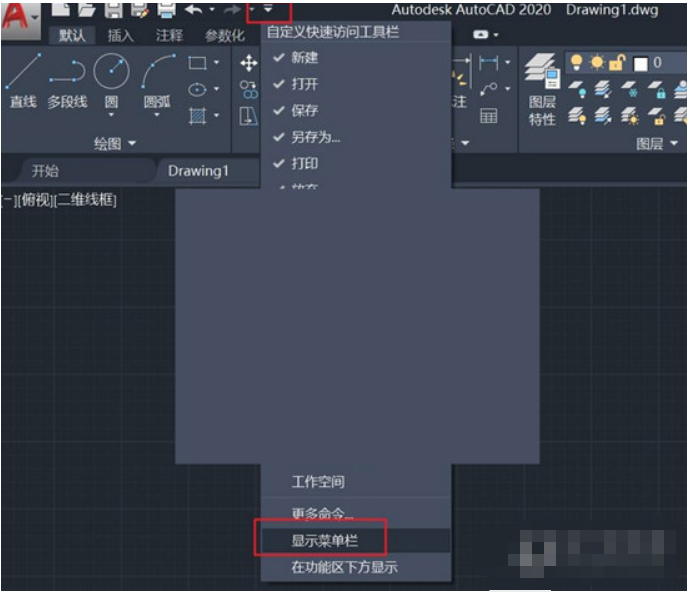
2. Schließen Sie den Funktionsbereich
Klicken Sie auf die Menüleiste [Extras], wählen Sie [Optionspalette], klicken Sie auf [Menüband] und schließen Sie das Menüband.
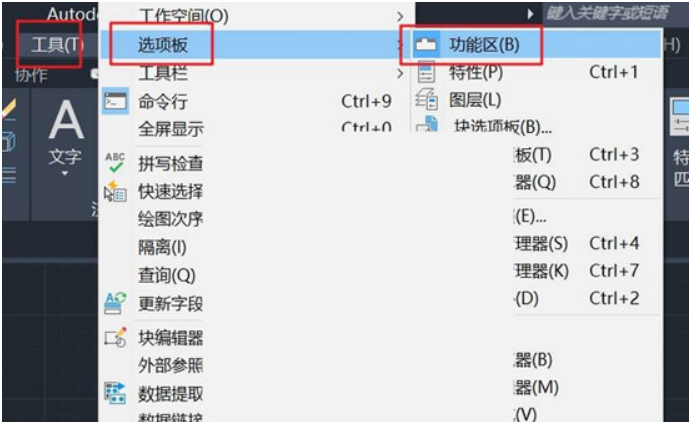
3. Überprüfen Sie die Symbolleiste
Öffnen Sie das Menü „Extras“, die Symbolleiste, AutoCAD und aktivieren Sie „Standard“, „Stil“, „Ebene“, „Eigenschaften“, „Zeichnung“, „Änderung“ und „Zeichnungsreihenfolge“, wie in der Abbildung gezeigt.
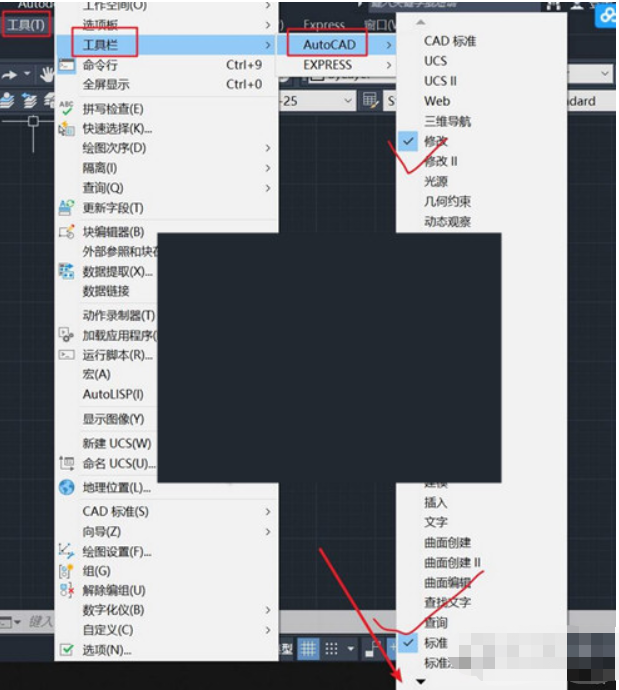
4. Speichern Sie den aktuellen Arbeitsbereich als [Classic Interface];
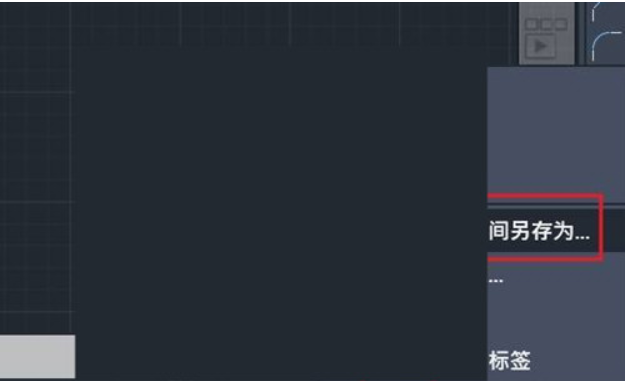
5. Von nun an können Sie direkt in die untere rechte Ecke wechseln.
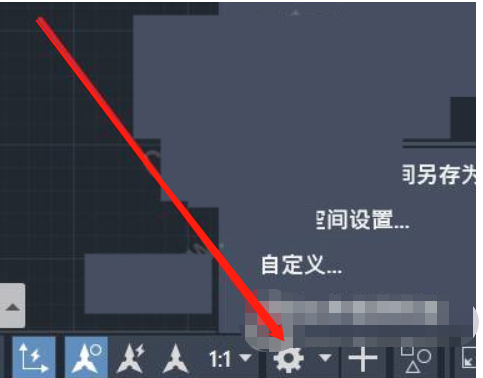
Autocad2020-Installationsanleitung:
1. Laden Sie AutoCAD2020 im Huajun Software Park herunter, entpacken Sie es in den aktuellen Ordner, klicken Sie auf die EXE-Anwendung, um die Benutzeroberfläche des Installationsassistenten aufzurufen, und klicken Sie dann auf „Installieren“.
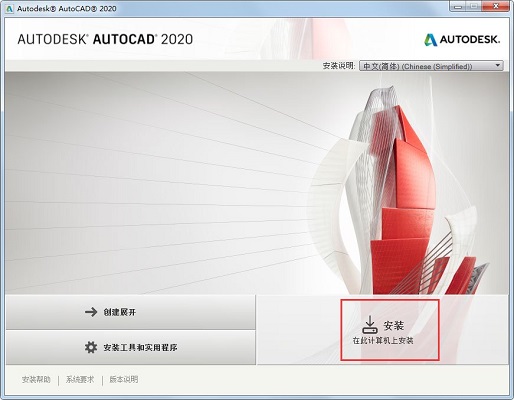
2. Wählen Sie die Schnittstelle zum Installationsort der Software aus. Der Editor empfiehlt Benutzern, sie auf dem Laufwerk D zu installieren, den Installationsort auszuwählen und auf Weiter zu klicken.
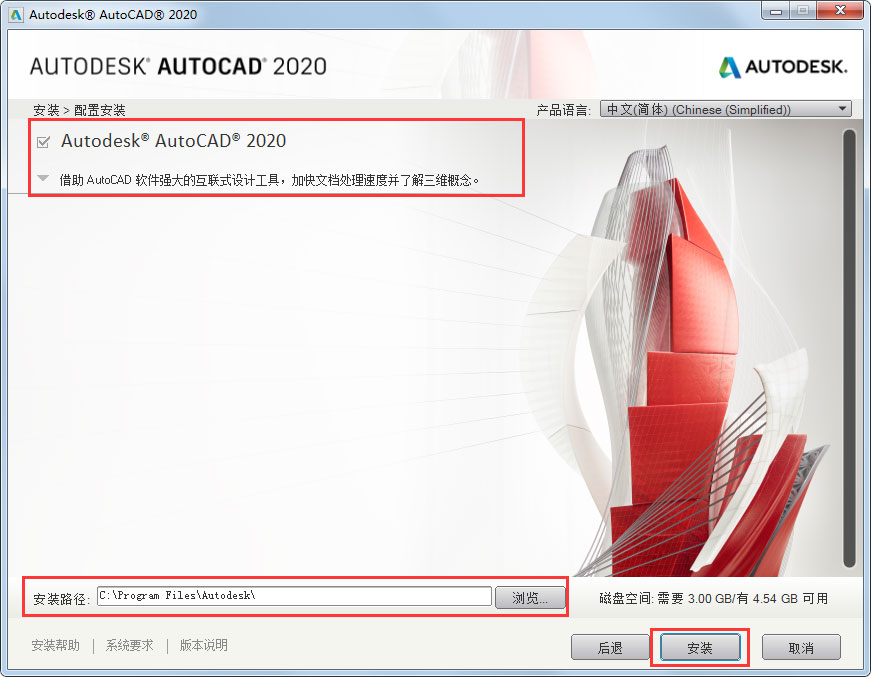
3. Die Installation von AutoCAD2020 ist abgeschlossen. Klicken Sie auf Fertig stellen.
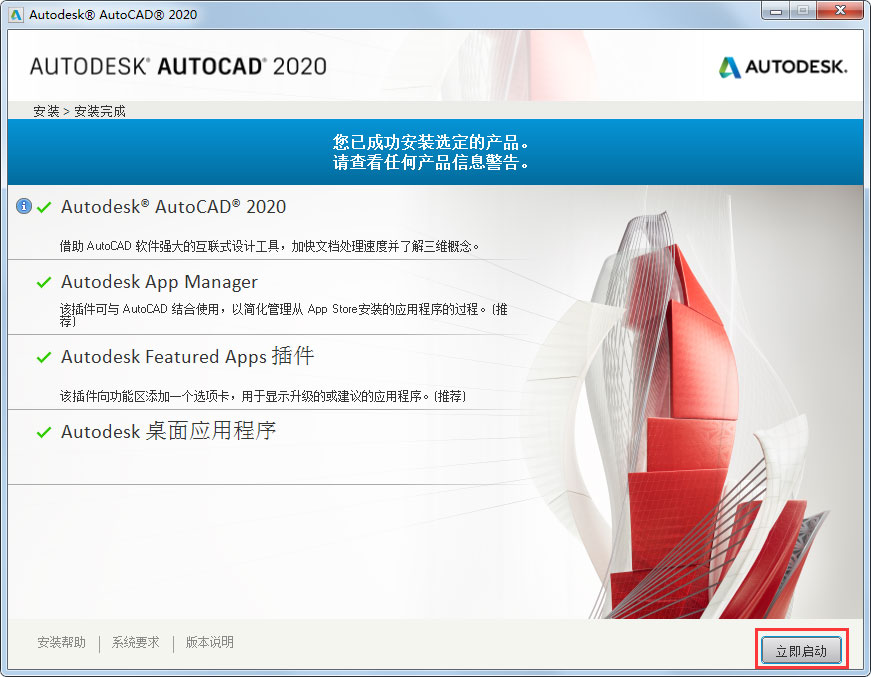
Das obige ist der detaillierte Inhalt vonWie wechsle ich in Autocad2020 in den klassischen Modus? -Autocad2020-Installationsanleitung. Für weitere Informationen folgen Sie bitte anderen verwandten Artikeln auf der PHP chinesischen Website!

Heiße KI -Werkzeuge

Undresser.AI Undress
KI-gestützte App zum Erstellen realistischer Aktfotos

AI Clothes Remover
Online-KI-Tool zum Entfernen von Kleidung aus Fotos.

Undress AI Tool
Ausziehbilder kostenlos

Clothoff.io
KI-Kleiderentferner

AI Hentai Generator
Erstellen Sie kostenlos Ai Hentai.

Heißer Artikel

Heiße Werkzeuge

Notepad++7.3.1
Einfach zu bedienender und kostenloser Code-Editor

SublimeText3 chinesische Version
Chinesische Version, sehr einfach zu bedienen

Senden Sie Studio 13.0.1
Leistungsstarke integrierte PHP-Entwicklungsumgebung

Dreamweaver CS6
Visuelle Webentwicklungstools

SublimeText3 Mac-Version
Codebearbeitungssoftware auf Gottesniveau (SublimeText3)

Heiße Themen
 1386
1386
 52
52
 Behebung wie
Mar 21, 2025 pm 06:19 PM
Behebung wie
Mar 21, 2025 pm 06:19 PM
In Artikel wird die Behebung von "Err_Response_Headers_Multiple_access_control_Allow_Origin" -Fehler in Chrome erläutert, indem Sie mehrere Header mit mehreren Zugriffskontroll-Owl-Origin-Origin-Origin-Originen beheben.
 Wie viel kostet Microsoft Powertoys?
Apr 09, 2025 am 12:03 AM
Wie viel kostet Microsoft Powertoys?
Apr 09, 2025 am 12:03 AM
Microsoft Powertoys ist kostenlos. Diese Sammlung von Tools, die von Microsoft entwickelt wurden, wurde entwickelt, um Windows -Systemfunktionen zu verbessern und die Benutzerproduktivität zu verbessern. Durch die Installation und Verwendung von Funktionen wie FancyZones können Benutzer Fensterlayouts anpassen und Workflows optimieren.
 Fix
Mar 21, 2025 pm 06:02 PM
Fix
Mar 21, 2025 pm 06:02 PM
In dem Artikel wird der Fehler "err_inplete_chunked_encoding" in Google Chrome erörtert, das Korrekturen wie das Neuladen der Seite, das Löschen von Cache und das Deaktivieren von Erweiterungen bietet. Es untersucht auch häufige Ursachen und vorbeugende Maßnahmen.
 Was ist der Zweck von Powertoys?
Apr 03, 2025 am 12:10 AM
Was ist der Zweck von Powertoys?
Apr 03, 2025 am 12:10 AM
Powertoys ist eine kostenlose Sammlung von Tools, die von Microsoft gestartet wurden, um die Produktivität und die Systemsteuerung für Windows -Benutzer zu verbessern. Es bietet Funktionen über eigenständige Module wie FancyZones Management -Fensterlayout und PowerRename -Batch -Umbenennen von Dateien, wodurch der Benutzer -Workflow reibungsloser ist.
 Fix
Mar 21, 2025 pm 06:05 PM
Fix
Mar 21, 2025 pm 06:05 PM
In dem Artikel wird der Fehler "Err_Response_Headers_Multiple_Location" in Google Chrome erörtert, das durch Server verursacht wird, die mehrere Speicherort -Headers senden. Es bietet Lösungen wie das Aktualisieren der Seite, das Löschen von Cache, das Deaktivieren von Erweiterungen und die Prüfung
 Muss Powertoys laufen?
Apr 02, 2025 pm 04:41 PM
Muss Powertoys laufen?
Apr 02, 2025 pm 04:41 PM
Powertoys muss im Hintergrund ausgeführt werden, um seine volle Funktionalität zu erreichen. 1) Es stützt sich auf Haken auf Systemebene und Event-Listen, wie z. B. die Überwachung der Fensterbewegung von Fancyzones. 2) Angemessene Ressourcenverwendung, normalerweise 50-100 MB Speicher und im Leerlauf fast keine CPU-Verwendung. 3) Sie können Power-On einrichten und PowerShell-Skripte verwenden, um sie zu implementieren. 4) Wenn Sie Probleme stoßen, überprüfen Sie die Protokolldateien, deaktivieren Sie bestimmte Tools und stellen Sie sicher, dass sie auf die neueste Version aktualisiert werden. 5) Zu den Optimierungsvorschlägen gehören das Deaktivieren von selten verwendeten Tools, das Anpassen der Einstellungen und die Überwachung der Ressourcenverbrauch.
 So beheben Sie: Err_timed_out -Fehler in Google Chrome
Mar 26, 2025 am 11:45 AM
So beheben Sie: Err_timed_out -Fehler in Google Chrome
Mar 26, 2025 am 11:45 AM
In Artikel wird das Fixieren von "err_timed_out" -Fehler in Google Chrome erläutert, die durch schlechte Internet, Serverprobleme, DNS -Probleme und mehr verursacht werden. Bietet Lösungen wie das Überprüfen von Verbindungen, das Löschen von Cache und das Zurücksetzen der Einstellungen.
 Was ist die beste Alternative zu Powertoys?
Apr 08, 2025 am 12:17 AM
Was ist die beste Alternative zu Powertoys?
Apr 08, 2025 am 12:17 AM
TheBestalternativestopoWertoysforwindowsSerArautohotkey, WindowGrid und Winaerotweaker.1) AutoHotKeyOffersextenSivesCripingForAutomation.2) WindowGridProvidingIntivegrid-basierte Windowmanagement.3) WinaerotweakerAllowsDeepcustomizationofwindowssetings



